几何画板创建自定义工具的基本步骤如下:
1.打开几何画板新建空白页面并绘制如下图所示的花瓣图形。
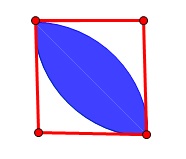
在几何画板绘制的花瓣图形示例
2.选中所创建图形的全部,点击工具箱的自定义工具


在自定义工具下选择创建新工具
3.此时出现新建工具对话框,将工具名称命名为花瓣图形,然后点击确定。

修改工具名称为花瓣图形
4.保存画板文件。打开文件菜单,点击保存按钮,把文件保存到你的工具文件夹Gsptools。
5.关闭几何画板,重新打开几何画板。在自定义工具中你将看到你创建的花瓣图形,选中它,并在平面内点击,一个花瓣图形将出现。